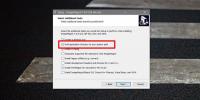Jak obnovit výchozí plán napájení systému Windows 10
Plány napájení jsou jednou z nejlepších funkcí systému Windows 10. Nabízejí flexibilitu, kterou nenajdete v jiných operačních systémech pro stolní počítače, a můžete je přizpůsobit. Pro jednoduchou správu napájení máte možnost buď upřednostnit lepší životnost baterie, tzn. Snížit spotřebu energie nastavení spotřeby energie, nebo jít s lepším výkonem, tj. nechte svůj hardware běžet na jeho optimální úrovni nejlepší. Windows 10 má tři plány napájení; vyvážený plán napájení, plán úspory energie a plán vysokého výkonu. Všechny tři plány lze přizpůsobit, ale pokud jste je příliš změnili a chcete je resetovat, můžete. Tento proces je poměrně jednoduchý. Zde je návod, jak můžete obnovit plán napájení systému Windows 10.
Obnovte plán napájení systému Windows 10
Otevřete Průzkumník souborů a na navigační liště zadejte následující. Klepněte na Enter.
Ovládací panely \ Hardware a zvuk \ Možnosti napájení
Zde uvidíte různé dostupné plány napájení. Klikněte na možnost „Změnit nastavení plánu“. V okně, které se otevře, klikněte na Změnit pokročilé nastavení napájení.

V okně, které se otevře, uvidíte v dolní části tlačítko Obnovit výchozí nastavení plánu tlačítko. Klikněte na něj a všechna nastavení plánu budou obnovena na základní hodnoty.
Nyní ji můžete použít tak, jak jsou, nebo ji můžete znovu změnit.
Pokud jste plán napájení změnili natolik, že již není vyváženým nebo výkonným plánem že to bylo původně a chcete to zachovat, ale také nechat nastavit na výchozí hodnoty, existuje způsob, jak to udělat že. Musíte vytvořit nový plán napájení. Při vytváření nového plánu napájení musíte jako základ zvolit jeden ze tří plánů a poté jej upravit. Můžete se rozhodnout, že jej neupravíte. Takto budete mít původní upravený plán a další, který je nastaven na své výchozí hodnoty.
Chcete-li vytvořit nový plán napájení, otevřete Průzkumník souborů a vložte do panelu umístění následující položky.
Ovládací panely \ Hardware a zvuk \ Možnosti napájení
Ve sloupci vlevo klikněte na „Vytvořit nový plán“. Na obrazovce Vytvoření plánu napájení uvidíte tři plány, které můžete použít jako základ. Vyberte požadované výchozí nastavení a klepněte na tlačítko Další. Neměňte nic jiného, než plán pojmenujte, abyste věděli, který je.
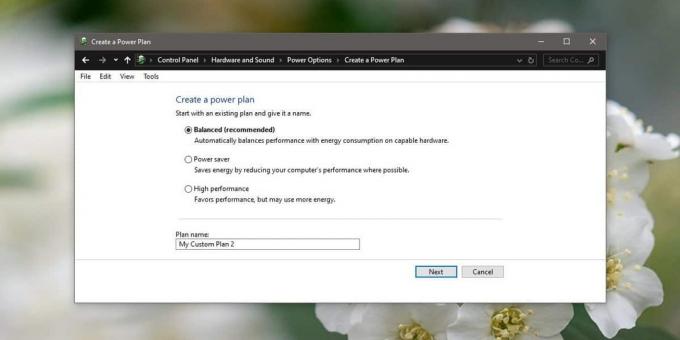
Změna plánů je snadná a můžete dokonce exportujte plány napájení mezi počítači se systémem Windows 10 jestli chceš.
Vyhledávání
Poslední Příspěvky
Jak zobrazit, kdy byla aplikace naposledy přístupná v systému Windows 10
Windows 10 zaznamenává téměř každou aktivitu v systému. Můžete si j...
Bypass Start Screen, Disable Charms Bar & Switch List ve Windows 8
Microsoft se ve Windows 8 hodně změnil. Od celého rozhraní až po zp...
3 způsoby, jak vytvořit progresivní JPEG ve Windows 10
Časy načítání webových stránek se v průběhu let zlepšily. Je to čás...